Инсталирайте Mac OS X Йосемити в диска за зареждане - Mac OS свят
Ако имате нужда от пълно копие на OS X 10.10 Йосемити за монтаж или ремонт без да се налага да се свържете към мрежа или е необходимо да инсталирате Йосемити «нула» към няколко компютъра, а след това тук е един лесен начин за създаване на диск за зареждане. Инсталиране на Mac OS X с обувка диск ще дойде по-удобно за извънредни ситуации, когато трябва да възстановите системата си без или с лоша връзка с интернет.
1. Изтеглете Mac OS X 10.10 Йосемити от App Store
За да инсталирате Mac OS X Йосемити в диск за зареждане, се нуждаем от оригиналната версия на системата. Можете да го изтеглите безплатно от App Store.
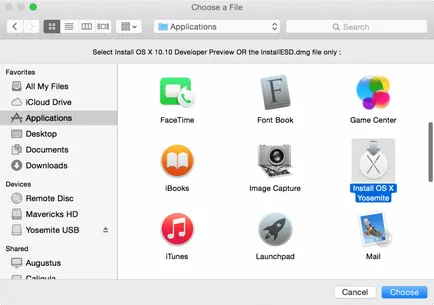
Подготовка за ъпгрейд
Изтегляне на OS X 10.10 Йосемити може да отнеме няколко часа, и докато това се случи, че има смисъл да си приготвите Mac за ъпгрейд. Това е, което казах по-подробно в Есен почистване или Mac готови да преминете към OS X Йосемити.
2. Създаване на стартиращ диск с DiskMaker X
Най-лесният начин за създаване на инсталационен USB флаш устройство - използване програма, DiskMaker X. които биха го направили само с няколко кликвания. Ако сте някъде другаде, разположена около флаш устройство Apple флашка, а след това DiskMaker X бъдат разположени в Йосемити дори на него.
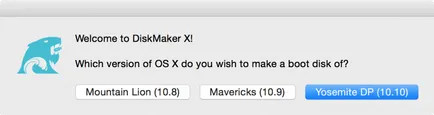
3. Създаване на стартиращ диск Mac чрез терминал
Ако по някаква причина не искате да използвате DiskMaker, или този метод не са работили, като алтернатива, можете да използвате следната команда в терминала. По-долу команда ще работи само ако OS X вече изтеглени от App Store и се намира в папката с приложения. флаш устройството се нарича Йосемити и форматирани за Mac OS Extended файлова система.
- Свържете вашето устройство към системата и да стартирате приложения → → Utilities Disk Utility. В моя случай, че е твърд диск ADATA HD710 1TB. На него Аз създадох специална секция на 8 GB. Ние можем да направим същото или използва USB флаш устройство за 8+ GB
- Формат медиите в раздела Erase, новото име на Йосемити и Mac OS Extended файлова система. Отворете терминал и изпълнете следната команда:
$ Sudo / Applications / Install \ OS \ X \ Yosemite.app/Contents/Resources/createinstallmedia --volume / томове / Yosemite --applicationpath / Applications / Install \ OS \ X \ Yosemite.app --nointeraction
- Чрез 5-10 минути на вашия диск за зареждане ще бъдат готови (много зависи от скоростта на движение).
4. Монтирайте Mac OS X Йосемити
Веднага след приключване на стартовия диск, можете да рестартирате Mac, докато държите натиснат клавиша Option. В падащото меню ще видите бутона инсталиране на Йосемити на чисто. Всичко, което трябва да се направи - да кликнете върху иконата в Mac OS X и следвайте обичайните стъпките на съветника за инсталиране.